Menghitung Sisa Masa Kontrak Kerja Dengan Rumus Dalam Excel
Rumus Excel Menghitung Sisa Kontrak Kerja - Jika dalam Perusahaan ada Karyawan yang statusnya masih Kontrak pasti kita akan menghitung sisa durasi masa kontraknya tersebut.
Masa kontrak ini akan dihitung berdasarkan masa berakhirnya kontrak dengan tanggal hari ini.
Untuk penghitungannya akan dibagi menjadi tiga bagian mulai dari Tahun sampai dengan Harinya.
Menghitung Sisa Masa Kontrak Kerja
Selain hasil sisa masa kontrak kerja ini akan ditampilkan dalam angka Tahun, Bulan dan Hari kita juga akan tampilkan jumlah tersebut secara bersamaan dalam satu cell.
Baca Juga : Cara Menghitung Masa Kerja Pegawai Dengan Rumus Pada Microsoft Excel
Adapun untuk contoh pembahasan kita kali ini silahkan perhatikan gambar dibawah :
Dalam contoh diatas sudah ditampilkan jumlah kontrak dalam angka Tahun serta Tanggal Awal dan Tanggal akhir dari masing - masing kontraknya tersebut.
Adapun rumus yang akan digunakan untuk menghitung sisa masa kontrak kerja dalam Excel adalah DATEDIF.
Dalam Excel rumus DATEDIF ini dapat digunakan untuk menghitung selisih tanggal berdasarkan tanggal awal dan tanggal akhir.
Yang paling menarik dari rumus Excel DATEDIF ini adalah adanya satuan yang bisa kita pilih dalam penggunaannya.
Adapun stuan yang dapat kita pilih tersebut adalah sebagai berikut :
- Y : jumlah tahun dari periode tanggal awal dan tanggal akhir
- M : jumlah bulan dari periode tanggal awal dan tanggal akhir
- D : jumlah hari dari periode tanggal awal dan tanggal akhir
- MD : jumlah hari dari tanggal awal dan tanggal akhir dimana jumlah bulan dan tahun akan diabaikan
- YM : jumlah bulan dari tanggal awal dan tanggal akhir dimana jumlah hari dan tahun akan diabaikan
- YD : jumlah hari dalam tanggal awal dan tanggal akhir dimana tahun dan bulan akan diabaikan
Untuk satuan yangakan digunakan dalam menghitung sisa masa kontrak kerja dalam pembahasan kita dalah Y, YM dan MD.
Baca Juga : Cara Menggunakan Fungsi DATEDIF Dalam Microsoft Excel
Untuk lebih jelasnya tentang rumus Excel DATEDIF silahkan buka dan pelajari dalam artikel sebelumnya.
Rumus Sisa Masa Kontrak Berdasarkan Tahun, Bulan dan Hari
Rumus yang pertama akan kita bahas seperti yang terlihat dalam contoh gambar diatas.
Rumus Excel ini akan dipisahkan berdasarkan jumlah Tahun, Bulan dan juga Harinya.
Adapun rumus untuk menghitung jumlah Tahun dalam Cell E5 adalah sebagai berikut :
=DATEDIF(TODAY();D5;"Y")
Rumus Excel DATEDIF diatas hanya akan menghitung selisih Tahun dari Tanggal hari ini dan Tanggal berakhirnya kontrak.
Satuan yang digunakan adalah Y karena memang Bulan dan Hari akan diabaikan dalam kolom ini.
Selanjutnya rumus untuk menghitung selisih Bulan dalam Cell F5 adalah sebagai berikut :
=DATEDIF(TODAY();D5;"YM")
Rumus ini akan mengabaikan jumlah Tahun dan Hari sehingga satuan yang dipilih adalah "YM".
Selanjutnya rumus yang terakhir atau rumus yang ketiga dalam Cell G5 adalah sebagai berikut :
=DATEDIF(TODAY();D5;"MD")
Rumus yang ketiga ini akan menggunakan satuan "MD" karena akan mengabaikan Bulan serta Tahunnya.
Rumus menambahkan Teks Kedalam Sisa Masa Kontrak
Selanjutnya bagaimana jika kita akan menambahkan teks kedalam masing - masing hasil penghitungan diatas ?
Teks yang akan muncul tersebut adalah "Tahun", "Bulan" dan "Hari".
Misalnya dalam Cell E5 hasil yang akan muncul adalah "1 Tahun" bukan hanya angka 1 saja.
Sedangkan hasil yang akan muncul dalam Cell F5 dan G5 masing - masing adalah "7 Bulan" dan "11 Hari".
Untuk rumus sebenarnya sama saja kita hanya cukup menambahkan masing - masing teksnya kedalam rumus tersebut.
Adapun rumus yang digunakan adalah sebagai berikut :
Cell E5 : =DATEDIF(TODAY();D5;"Y")&" Tahun"
Cell F5 : =DATEDIF(TODAY();D5;"YM")&" Bulan"
Cell G5 : =DATEDIF(TODAY();D5;"MD")&" Hari"
Seperti yang terlihat dalam rumus diatas bahwa kita hanya menambahkan teksnya saja kedalam rumus Excel DATEDIF.
Menggabungkan Hasil Tahun, Bulan dan Hari Kedalam 1 Cell
Pembahasan yang terakhir kita akan menggabungkan hasil hanya kedalam 1 Cell saja.
Misalnya hasil penghitungan yang pertama akan menjadi seperti berikut ini : " 1 Tahun 7 Bulan 11 Hari".
Jika hasilnya memang ingin seperti diatas maka rumus Excel DATEDIF yang digunakan adalah sebagai berikut :
=DATEDIF(TODAY();D5;"Y")&" Tahun "&DATEDIF(TODAY();D5;"YM")&" Bulan "&DATEDIF(TODAY();D5;"MD")&" Hari "
Seperti yang terlihat dalam rumus diatas bahwa rumus DATEDIF tetap sama tetapi kita menggabungkannya menjadi satu.
Karena rumusnya sama atau mirip maka saya sarankan terlebih dahulu kita harus memahami cara penggunaan dari rumus Excel DATEDIF.
Jika membutuhkan contoh filenya silahkan ambil melalui tombol berikut ini :
Itulah pembahasan kita kali ini tentang rumus menghitung sisa masa kontrak kerja dalam Excel dan semoga artikel ini bermanfaat untuk semua pembaca.

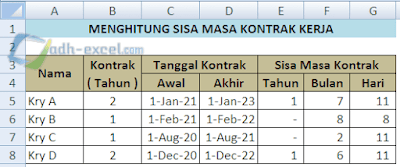
Post a Comment for "Menghitung Sisa Masa Kontrak Kerja Dengan Rumus Dalam Excel"